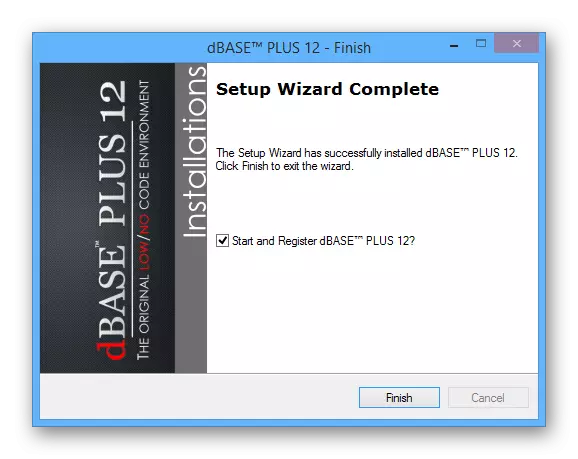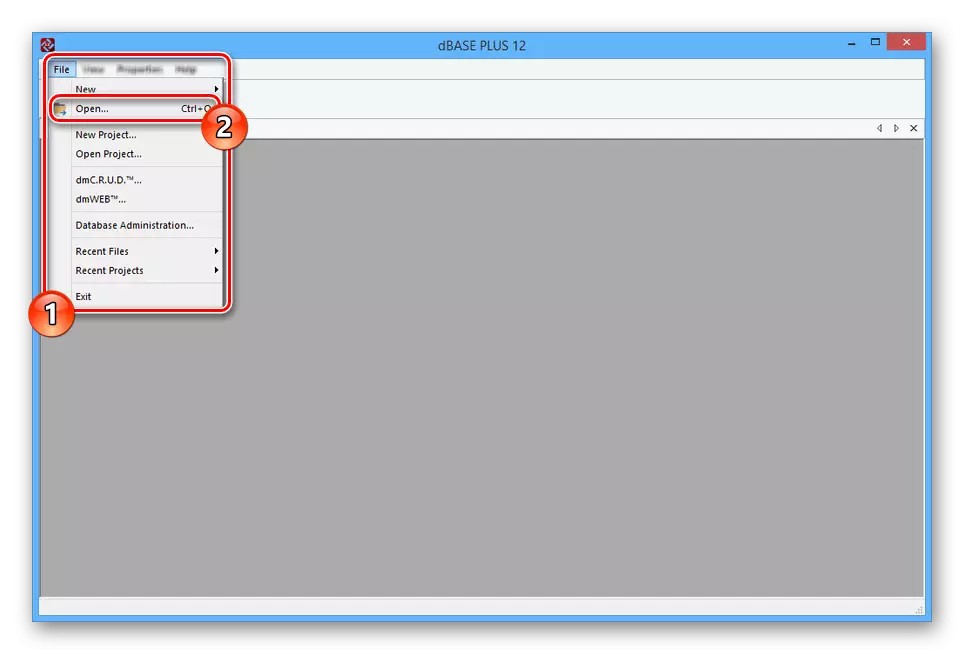Is éard atá i ndoiciméid DB ná comhaid bhunaidh, ar féidir iad a oscailt go heisiach sna cláir sin nuair a cruthaíodh iad ar dtús. Mar chuid den Airteagal seo, labhróimid faoi na cláir is oiriúnaí chun na gcríoch sin.
Comhaid DB Oscailte
Sa chóras oibriúcháin Windows, is minic gur féidir leat teacht ar dhoiciméid le síneadh DB, agus is íomhánna taisce iad i bhformhór na gcásanna. D'inis muid faoi chomhaid agus modhanna den sórt sin dá bhfionnachtain san alt ábhartha.Léigh tuilleadh: Thumbs.DB Sceitse comhad
Ós rud é go gcruthaíonn go leor clár a gcuid comhad bunachar sonraí féin, ní mheasfaimid gach cás aonair. Tá bealaí breise dírithe ar dhoiciméid a oscailt le síneadh DB ina bhfuil táblaí agus réimsí le luachanna.
Modh 1: DBASE
Tacaíonn bogearraí DBEE le ní amháin an cineál comhaid a mheasaimid, ach go leor cineálacha bunachar sonraí eile. Tá bogearraí ar fáil ar bhonn íoctha le tréimhse tástála 30 lá, agus ní bheidh tú srianta ar an bhfeidhmiúlacht.
Téigh go dtí an suíomh oifigiúil DBase
- Ón leathanach tosaigh na hacmhainne ar an nasc a chuir muid isteach againn, íoslódáil an comhad suiteála agus an clár PC a shuiteáil. In ár gcás, úsáidfear an leagan de DBase Plus 12.
- Cliceáil an deilbhín cláir ar an deasc nó rith ón eolaire fréimhe.
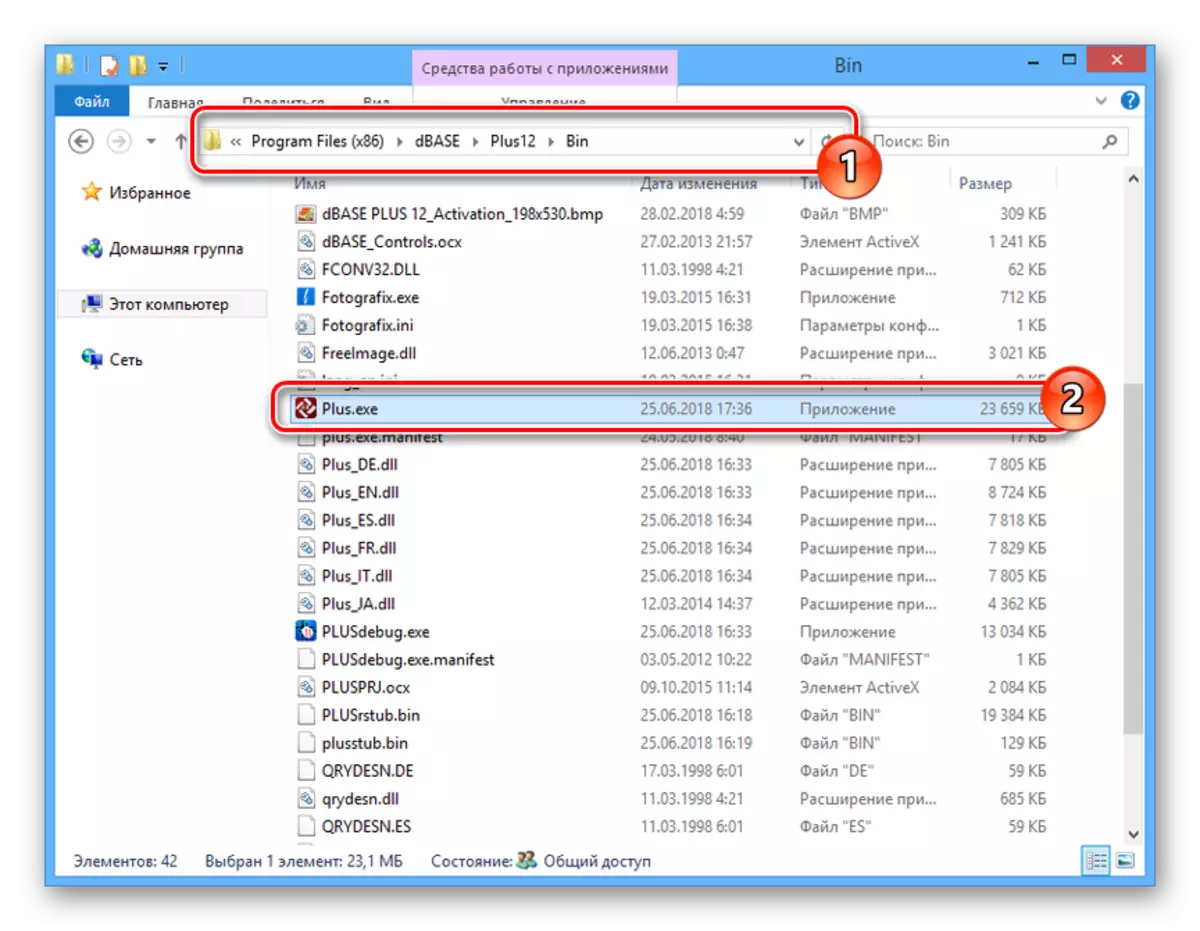
Chun an leagan trialach a úsáid, le linn an tús, roghnaigh an rogha "Measúnú DBASE PLUS 12".
- Oscail an roghchlár "Comhad" agus bain úsáid as an mír oscailte.
- Tríd an liosta "cineál comhaid", roghnaigh an "táblaí (* .dbf; *. DB) síneadh".
Mar a fheiceann tú sa screenshot, uaireanta d'fhéadfadh fadhbanna a bheith ann le sonraí a thaispeáint. Tarlaíonn sé go minic agus ní chuireann sé isteach ar úsáid dbase.
Modh 2: Oifig Worderfect
Is féidir leat an comhad bunachar sonraí a oscailt ag baint úsáide as Quattro Pro, an Oifig Oifige Réamhshocraithe Worderfect ó Corel. Íoctar an bogearra seo, ach cuirtear teorainn le tréimhse tástála saor in aisce.
Téigh go dtí an suíomh oifigiúil WordPerfect
- Luchtaigh an clár chuig an ríomhaire agus é a shuiteáil. Ag an am céanna, cuimhnigh go gcaithfear na bogearraí a shuiteáil go hiomlán, agus tá sé seo fíor go háirithe i gcás an chomhpháirt Quattro Pro.
- Cliceáil ar an deilbhín Quattro Pro chun an t-iarratas atá ag teastáil a oscailt. Is féidir é seo a dhéanamh ón bhfillteán oibre agus ón deasc.
- Ar an bpainéal uachtarach, leathnaigh an liosta "Comhad" agus roghnaigh Oscail
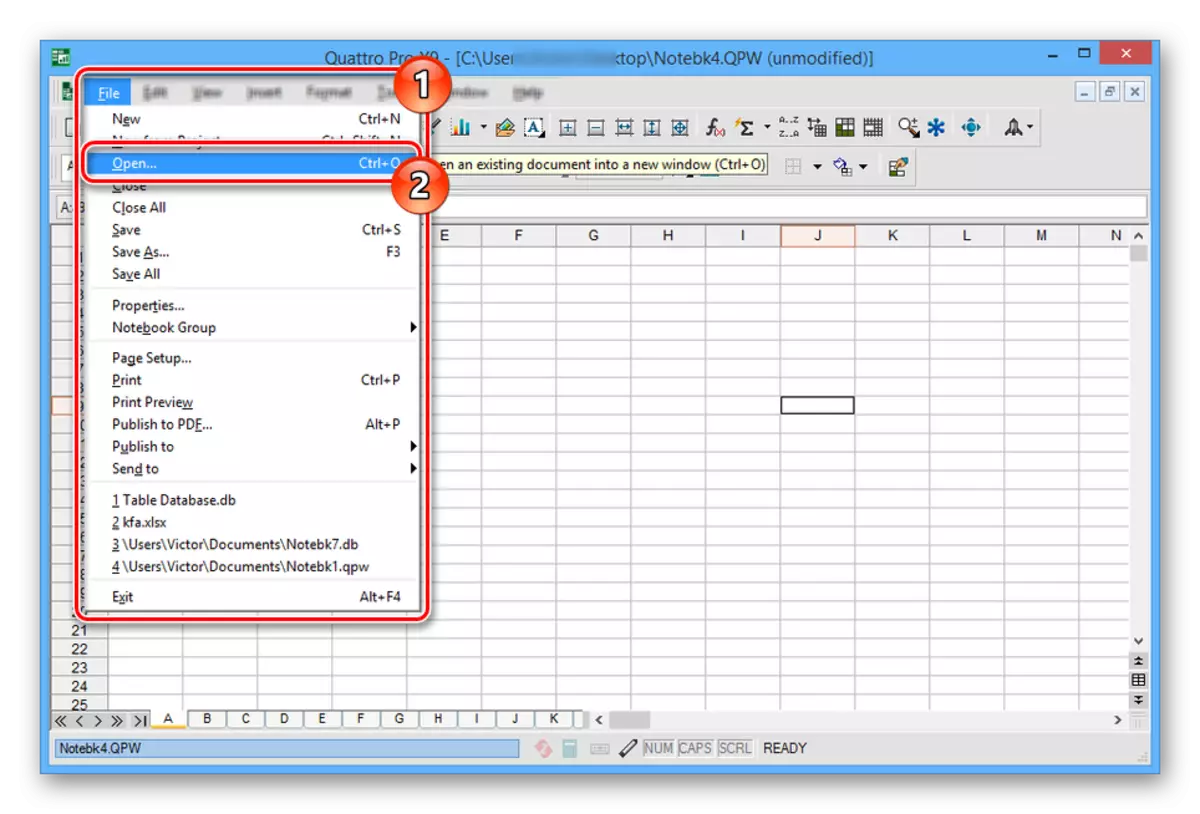
Nó cliceáil ar an deilbhín mar fhillteán ar an mbarra uirlisí.
- I bhfuinneog an chomhaid oscailte, cliceáil ar an líne "ainm comhaid" agus roghnaigh an síneadh "Paradox V7 / V8 / V9 / V10 (*. DB"
- Téigh go dtí suíomh an chomhaid bhunachar sonraí, roghnaigh é agus cliceáil ar an gcnaipe oscailte.
- Ag deireadh na próiseála gearr, beidh an tábla atá stóráilte sa chomhad oscailte. Sa chás seo, is féidir an t-ábhar nó na hearráidí a shaobhadh agus iad ag léamh.
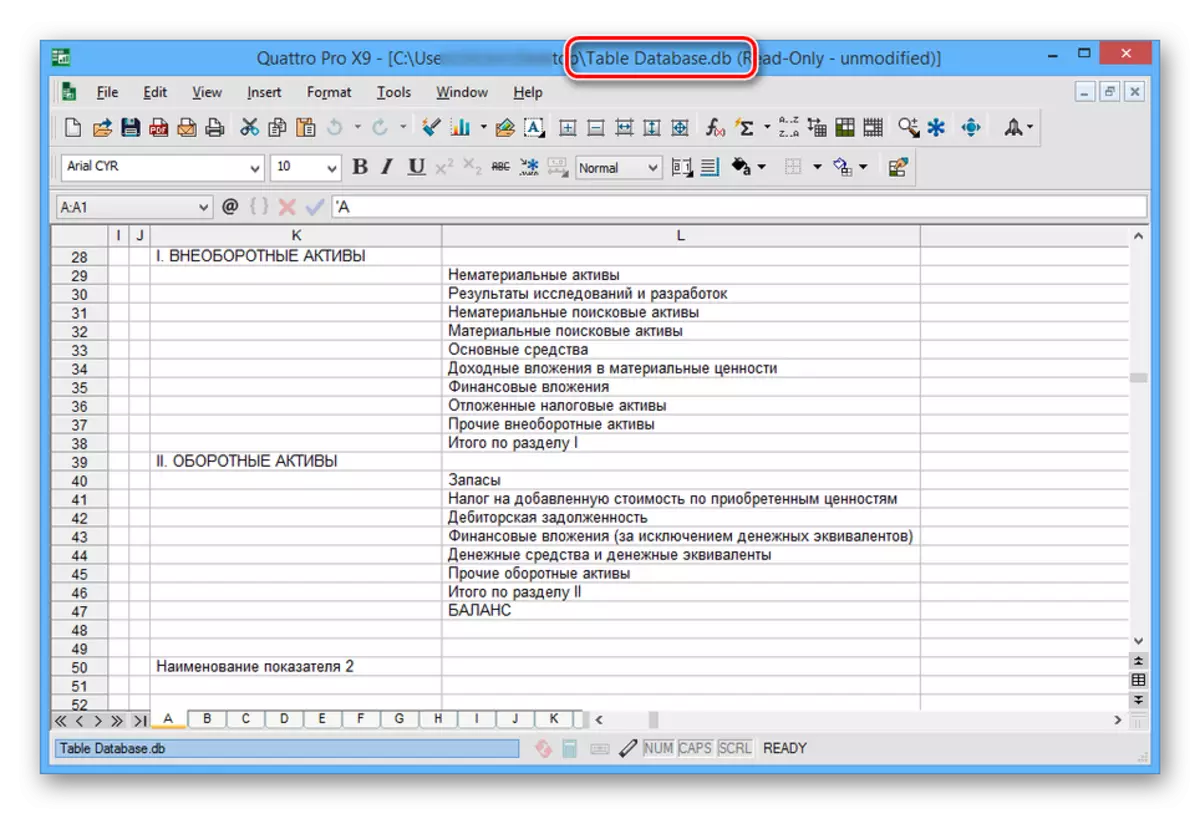
Ceadaíonn an clár céanna duit táblaí a shábháil i bhformáid DB.

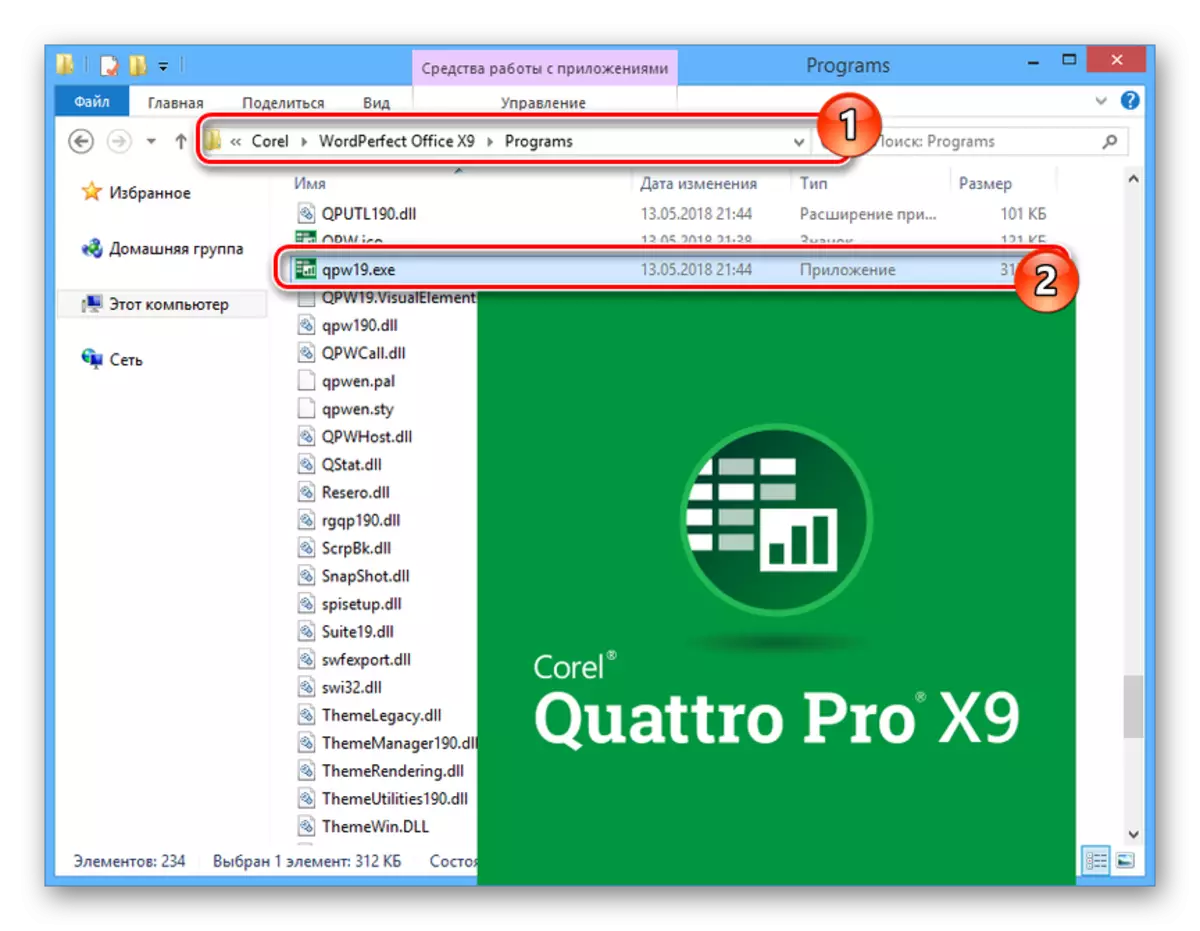


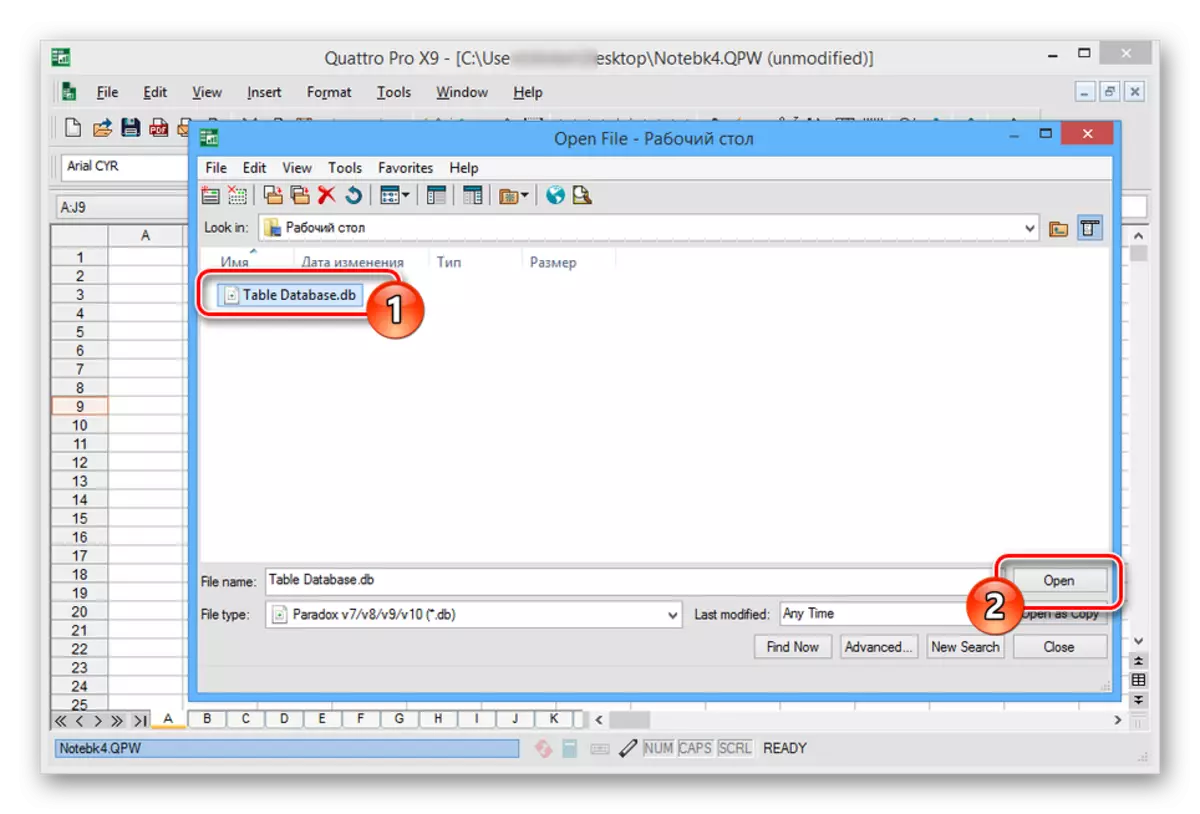

Tá súil againn go raibh tú in ann a fháil amach conas a oscailt agus, más gá, comhaid dB a chur in eagar.
Conclúid
Rinne an dá athbhreithniú athbhreithniú ar an leibhéal inghlactha leis an tasc a shanntar dóibh. Le haghaidh freagraí ar aon cheisteanna breise, déan teagmháil linn sna tuairimí.